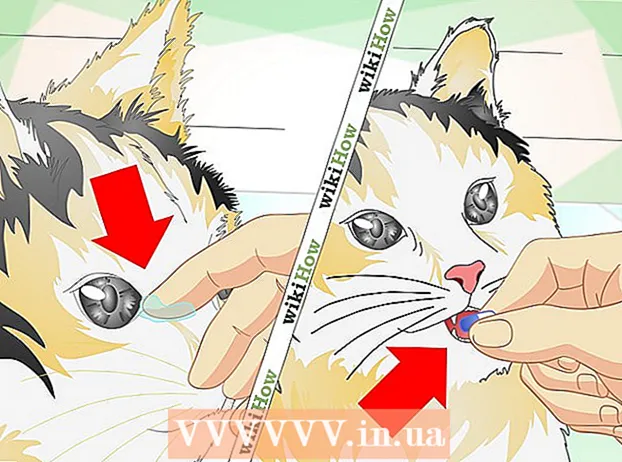Muallif:
Eric Farmer
Yaratilish Sanasi:
10 Mart Oyi 2021
Yangilanish Sanasi:
1 Iyul 2024
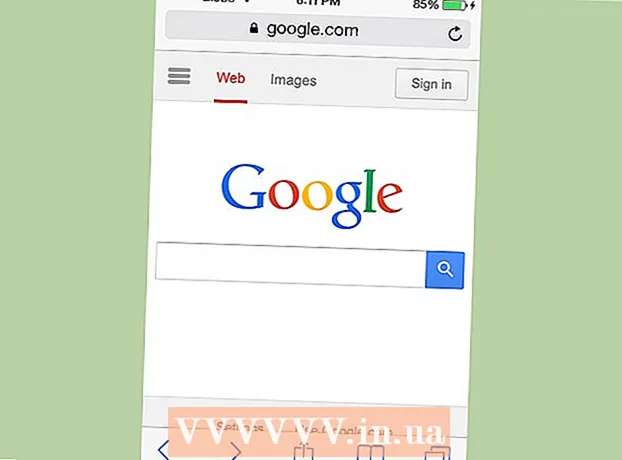
Tarkib
Safari - bu Mac OS va Windows -ni qo'llab -quvvatlaydigan ajoyib veb -brauzer. Brauzerning asosiy xususiyatlaridan biri-uni sozlash, shu jumladan asosiy parametrlarni sizning xohishingizga ko'ra sozlash.
Qadamlar
2 -usul 1: kompyuterda
 1 Belgini ikki marta bosish orqali Safari-ni ishga tushiring.
1 Belgini ikki marta bosish orqali Safari-ni ishga tushiring.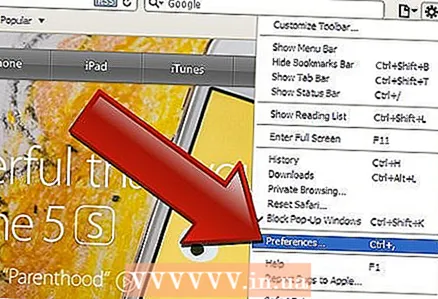 2 Tishli shaklidagi belgini bosing (brauzer oynasining o'ng yuqori burchagida). Ochilgan menyuda "Sozlamalar" -ni tanlang.
2 Tishli shaklidagi belgini bosing (brauzer oynasining o'ng yuqori burchagida). Ochilgan menyuda "Sozlamalar" -ni tanlang.  3 Ochilgan oynada "Umumiy" yorlig'iga o'ting (oynaning yuqori qismida).
3 Ochilgan oynada "Umumiy" yorlig'iga o'ting (oynaning yuqori qismida).- Endi siz asosiy brauzer sozlamalarini o'zgartirishingiz mumkin.
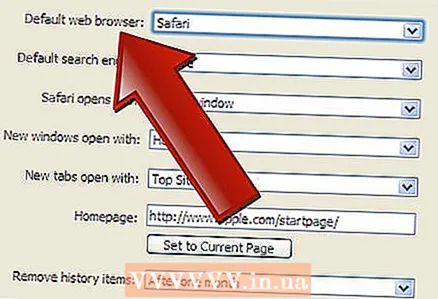 4 Standart brauzer. Ushbu menyuda sukut bo'yicha ishga tushiriladigan brauzerni tanlang (menyuni oching va kerakli brauzerni bosing).
4 Standart brauzer. Ushbu menyuda sukut bo'yicha ishga tushiriladigan brauzerni tanlang (menyuni oching va kerakli brauzerni bosing). 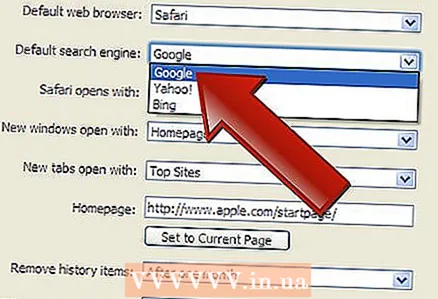 5 "Asosiy qidiruv tizimi". Ushbu menyuda sukut bo'yicha ishlatiladigan qidiruv tizimini tanlang (manzil satridan qidirish so'rovlarini bajaring).
5 "Asosiy qidiruv tizimi". Ushbu menyuda sukut bo'yicha ishlatiladigan qidiruv tizimini tanlang (manzil satridan qidirish so'rovlarini bajaring).  6 "Safari ochilganda ochiladi." Bu menyudan brauzer ishga tushganda ochiladigan sahifani tanlang. Bu erda siz oxirgi seansdagi barcha oynalarni yoki yangi oynani ochishni tanlashingiz mumkin.
6 "Safari ochilganda ochiladi." Bu menyudan brauzer ishga tushganda ochiladigan sahifani tanlang. Bu erda siz oxirgi seansdagi barcha oynalarni yoki yangi oynani ochishni tanlashingiz mumkin. 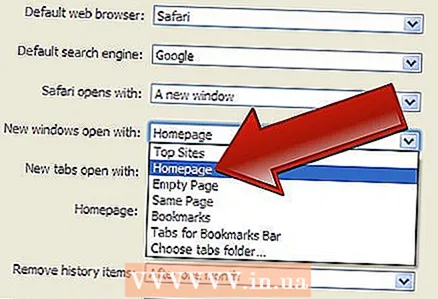 7 "Yangi oynalarda oching." Bu menyudan siz Safari yangi oynasida ochiladigan narsalarni tanlashingiz mumkin, masalan, bosh sahifa, xatcho'plar, bo'sh sahifa va hk.
7 "Yangi oynalarda oching." Bu menyudan siz Safari yangi oynasida ochiladigan narsalarni tanlashingiz mumkin, masalan, bosh sahifa, xatcho'plar, bo'sh sahifa va hk. 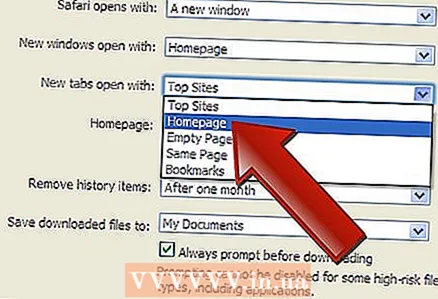 8 "Yangi varaqlarda ochish." Bu menyudan siz Safari -ning yangi ko'rinishida ochiladigan narsalarni tanlashingiz mumkin, masalan, bosh sahifa, xatcho'plar, bo'sh sahifa va hk.
8 "Yangi varaqlarda ochish." Bu menyudan siz Safari -ning yangi ko'rinishida ochiladigan narsalarni tanlashingiz mumkin, masalan, bosh sahifa, xatcho'plar, bo'sh sahifa va hk.  9 "Bosh sahifa". Bu qatorda siz bosh sahifa sifatida foydalanmoqchi bo'lgan saytning URL manzilini kiriting.
9 "Bosh sahifa". Bu qatorda siz bosh sahifa sifatida foydalanmoqchi bo'lgan saytning URL manzilini kiriting. - "Joriy sahifani" bosish orqali siz hozirda brauzerda ochilgan saytni bosh sahifa qilib belgilaysiz.
 10 "Tarix ob'ektlarini o'chirish". Ushbu menyuda tashrif buyurilgan sahifalar tarixini o'chirish chastotasini tanlang. Variantlarga har kuni, har haftada va boshqalar kiradi. Siz shuningdek "Manuel" variantini tanlashingiz mumkin.
10 "Tarix ob'ektlarini o'chirish". Ushbu menyuda tashrif buyurilgan sahifalar tarixini o'chirish chastotasini tanlang. Variantlarga har kuni, har haftada va boshqalar kiradi. Siz shuningdek "Manuel" variantini tanlashingiz mumkin. 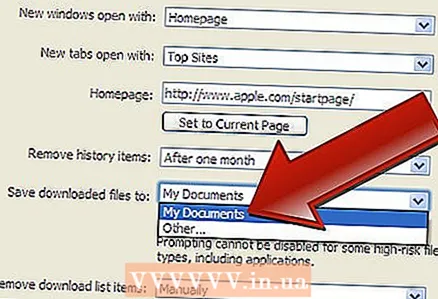 11 "Yuklab olingan papkaga saqlash". Bu menyuda siz yuklangan fayllar saqlanadigan papkani tanlashingiz mumkin. Odatiy bo'lib, bu Yuklamalar papkasi.
11 "Yuklab olingan papkaga saqlash". Bu menyuda siz yuklangan fayllar saqlanadigan papkani tanlashingiz mumkin. Odatiy bo'lib, bu Yuklamalar papkasi. - Agar siz boshqa papkani ko'rsatmoqchi bo'lsangiz, menyudan "Boshqa" -ni tanlang. Tadqiqotchi ochiladi, unda siz kerakli papkani topib tanlashingiz mumkin.
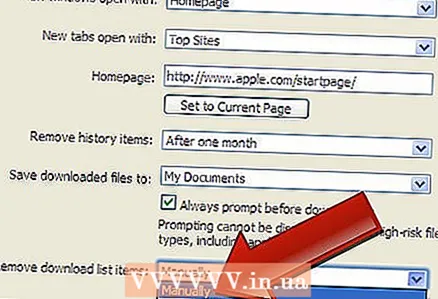 12 "Yuklab olish ro'yxatini tozalash". Bu menyuda siz yuklangan fayllar ro'yxatini tozalash usulini va vaqtini tanlashingiz mumkin. Variantlarga "Qo'l bilan", "Safari o'chganda" va "Muvaffaqiyatli yuklashdan keyin" kiradi.
12 "Yuklab olish ro'yxatini tozalash". Bu menyuda siz yuklangan fayllar ro'yxatini tozalash usulini va vaqtini tanlashingiz mumkin. Variantlarga "Qo'l bilan", "Safari o'chganda" va "Muvaffaqiyatli yuklashdan keyin" kiradi.  13 Sozlamalar oynasini yoping va sizning o'zgarishlar avtomatik tarzda saqlanadi.
13 Sozlamalar oynasini yoping va sizning o'zgarishlar avtomatik tarzda saqlanadi.
2 -usul 2: smartfonda
 1 Asosiy qurilmadagi yoki ilovalar ro'yxatidagi ilova belgisini bosish orqali Android qurilmangiz yoki iPhone -da Safari -ni ishga tushiring.
1 Asosiy qurilmadagi yoki ilovalar ro'yxatidagi ilova belgisini bosish orqali Android qurilmangiz yoki iPhone -da Safari -ni ishga tushiring. 2 "Variantlar" tugmachasini bosing (ikkita vertikal chiziq shaklidagi belgi).
2 "Variantlar" tugmachasini bosing (ikkita vertikal chiziq shaklidagi belgi).- Keyin "Sozlamalar" ni bosing.
- 3 Manzil. Slayderni "Ha" yoki "Yo'q" pozitsiyasiga o'tkazish orqali brauzerning joylashuvingizni aniqlashiga ruxsat bering yoki ruxsat bermang.
- 4 "To'liq ekran rejimi". Slayderni "Ha" yoki "Yo'q" holatiga o'tkazib, brauzerning to'liq ekranda ochilishiga ruxsat bering yoki ruxsat bermang.
- 5 "Yuklab olish papkasi". Yuklab olingan fayllar saqlanadigan papkani o'rnating. Odatiy bo'lib, bu Yuklab olish papkasi.
- Agar siz boshqa papkani ko'rsatmoqchi bo'lsangiz, menyuda "Boshqa" ni bosing. Tadqiqotchi ochiladi, unda siz kerakli papkani topib tanlashingiz mumkin.
- 6 "Bosh sahifa". Bosh sahifa sifatida foydalanmoqchi bo'lgan saytni o'rnating.
- Masalan, agar siz www.Google.com ni ko'rsatgan bo'lsangiz, brauzerni ishga tushirganingizda Google sayti ochiladi.
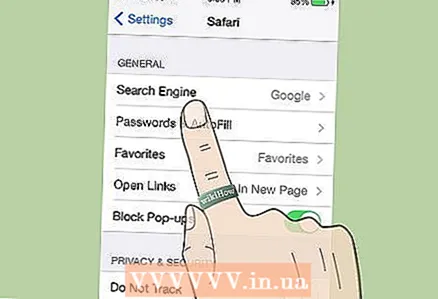 7 "Qidiruv tizimi". Ushbu menyudan standart qidiruv tizimini tanlang.
7 "Qidiruv tizimi". Ushbu menyudan standart qidiruv tizimini tanlang. - 8 "Shrift o'lchami". Ushbu menyuda shrift hajmini tanlang (5 variantdan).
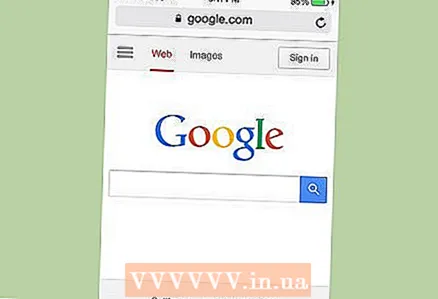 9 Brauzer sozlamalarini yoping. O'zgarishlar avtomatik ravishda saqlanadi.
9 Brauzer sozlamalarini yoping. O'zgarishlar avtomatik ravishda saqlanadi.